2022 PEUGEOT EXPERT radio
[x] Cancel search: radioPage 262 of 324
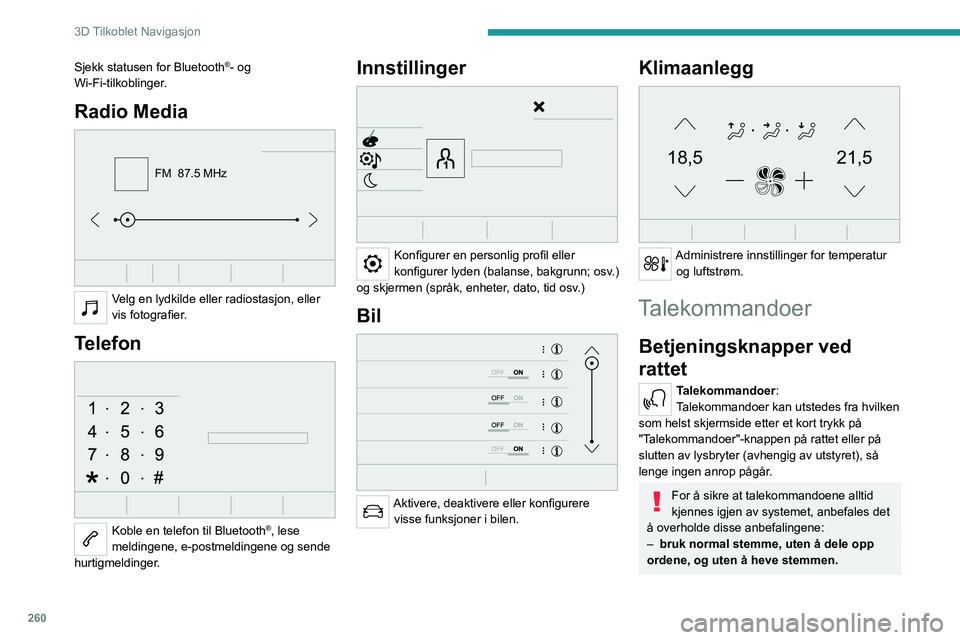
260
3D Tilkoblet Navigasjon
Sjekk statusen for Bluetooth®- og
Wi-Fi-tilkoblinger.
Radio Media
FM 87.5 MHz
Velg en lydkilde eller radiostasjon, eller
vis fotografier.
Telefon
Koble en telefon til Bluetooth®, lese
meldingene, e-postmeldingene og sende
hurtigmeldinger.
Innstillinger
Konfigurer en personlig profil eller
konfigurer lyden (balanse, bakgrunn; osv.)
og skjermen (språk, enheter, dato, tid osv.)
Bil
Aktivere, deaktivere eller konfigurere visse funksjoner i bilen.
Klimaanlegg
21,518,5
Administrere innstillinger for temperatur og luftstrøm.
Talekommandoer
Betjeningsknapper ved
rattet
Talekommandoer:
Talekommandoer kan utstedes fra hvilken
som helst skjermside etter et kort trykk på
"Talekommandoer"-knappen på rattet eller på
slutten av lysbryter (avhengig av utstyret), så
lenge ingen anrop pågår.
For å sikre at talekommandoene alltid
kjennes igjen av systemet, anbefales det
å overholde disse anbefalingene:
–
bruk normal stemme, uten å dele opp
ordene, og uten å heve stemmen.
Page 263 of 324
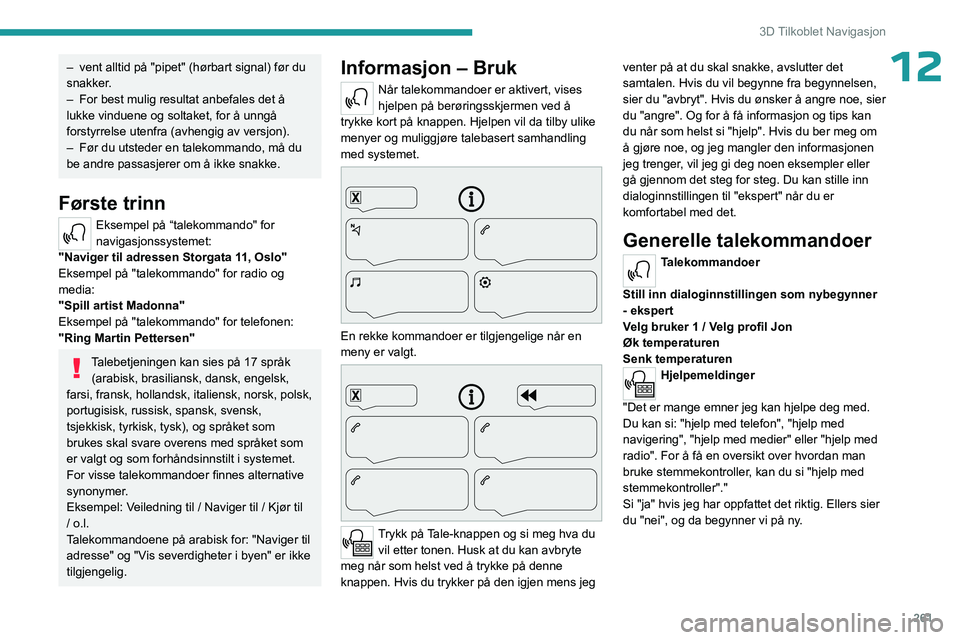
261
3D Tilkoblet Navigasjon
12– vent alltid på "pipet" (hørbart signal) før du
snakker .
–
For best mulig resultat anbefales det å
lukke vinduene og soltaket, for å unngå
forstyrrelse utenfra (avhengig av versjon).
–
Før du utsteder en talekommando, må du
be andre passasjerer om å ikke snakke.
Første trinn
Eksempel på “talekommando" for
navigasjonssystemet:
"Naviger til adressen Storgata 11, Oslo"
Eksempel på "talekommando" for radio og
media:
"Spill artist Madonna"
Eksempel på "talekommando" for telefonen:
"Ring Martin Pettersen"
Talebetjeningen kan sies på 17 språk (arabisk, brasiliansk, dansk, engelsk,
farsi, fransk, hollandsk, italiensk, norsk, polsk,
portugisisk, russisk, spansk, svensk,
tsjekkisk, tyrkisk, tysk), og språket som
brukes skal svare overens med språket som
er valgt og som forhåndsinnstilt i systemet.
For visse talekommandoer finnes alternative
synonymer.
Eksempel: Veiledning til / Naviger til / Kjør til
/ o.l.
Talekommandoene på arabisk for: "Naviger til
adresse" og "Vis severdigheter i byen" er ikke
tilgjengelig.
Informasjon – Bruk
Når talekommandoer er aktivert, vises
hjelpen på berøringsskjermen ved å
trykke kort på knappen. Hjelpen vil da tilby ulike
menyer og muliggjøre talebasert samhandling
med systemet.
En rekke kommandoer er tilgjengelige når en
meny er valgt.
Trykk på Tale-knappen og si meg hva du vil etter tonen. Husk at du kan avbryte
meg når som helst ved å trykke på denne
knappen. Hvis du trykker på den igjen mens jeg venter på at du skal snakke, avslutter det
samtalen. Hvis du vil begynne fra begynnelsen,
sier du "avbryt". Hvis du ønsker å angre noe, sier
du "angre". Og for å få informasjon og tips kan
du når som helst si "hjelp". Hvis du ber meg om
å gjøre noe, og jeg mangler den informasjonen
jeg trenger, vil jeg gi deg noen eksempler eller
gå gjennom det steg for steg. Du kan stille inn
dialoginnstillingen til "ekspert" når du er
komfortabel med det.
Generelle talekommandoer
Talekommandoer
Still inn dialoginnstillingen som nybegynner
- ekspert
Velg bruker 1 / Velg profil Jon
Øk temperaturen
Senk temperaturen
Hjelpemeldinger
"Det er mange emner jeg kan hjelpe deg med.
Du kan si: "hjelp med telefon", "hjelp med
navigering", "hjelp med medier" eller "hjelp med
radio". For å få en oversikt over hvordan man
bruke stemmekontroller, kan du si "hjelp med
stemmekontroller"."
Si "ja" hvis jeg har oppfattet det riktig. Ellers sier
du "nei", og da begynner vi på ny.
Page 264 of 324
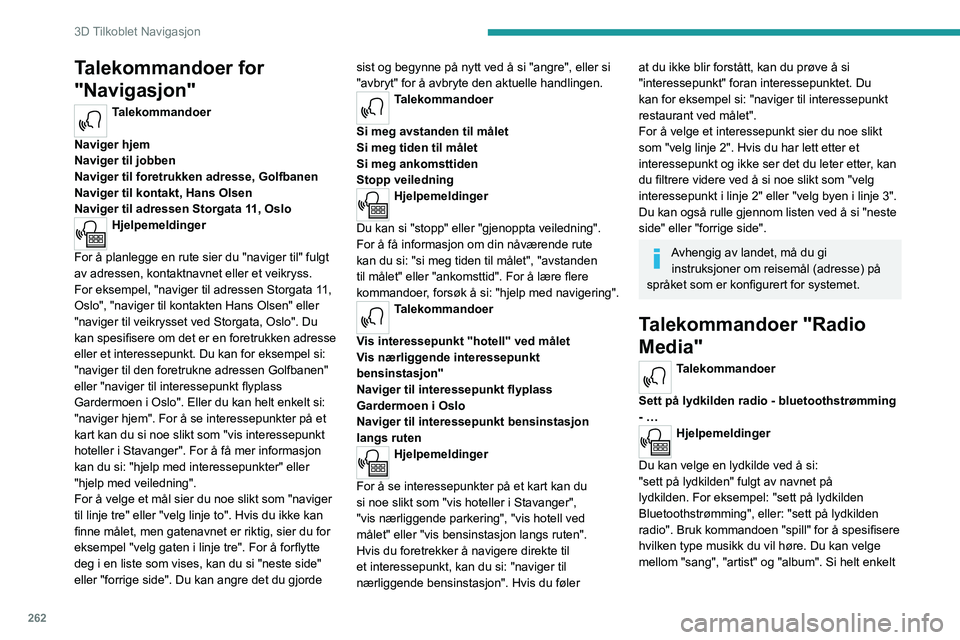
262
3D Tilkoblet Navigasjon
Talekommandoer for
"Navigasjon"
Talekommandoer
Naviger hjem
Naviger til jobben
Naviger til foretrukken adresse, Golfbanen
Naviger til kontakt, Hans Olsen
Naviger til adressen Storgata 11, Oslo
Hjelpemeldinger
For å planlegge en rute sier du "naviger til" fulgt
av adressen, kontaktnavnet eller et veikryss.
For eksempel, "naviger til adressen Storgata 11,
Oslo", "naviger til kontakten Hans Olsen" eller
"naviger til veikrysset ved Storgata, Oslo". Du
kan spesifisere om det er en foretrukken adresse
eller et interessepunkt. Du kan for eksempel si:
"naviger til den foretrukne adressen Golfbanen"
eller "naviger til interessepunkt flyplass
Gardermoen i Oslo". Eller du kan helt enkelt si:
"naviger hjem". For å se interessepunkter på et
kart kan du si noe slikt som "vis interessepunkt
hoteller i Stavanger". For å få mer informasjon
kan du si: "hjelp med interessepunkter" eller
"hjelp med veiledning".
For å velge et mål sier du noe slikt som "naviger
til linje tre" eller "velg linje to". Hvis du ikke kan
finne målet, men gatenavnet er riktig, sier du for
eksempel "velg gaten i linje tre". For å forflytte
deg i en liste som vises, kan du si "neste side"
eller "forrige side". Du kan angre det du gjorde sist og begynne på nytt ved å si "angre", eller si
"avbryt" for å avbryte den aktuelle handlingen.
Talekommandoer
Si meg avstanden til målet
Si meg tiden til målet
Si meg ankomsttiden
Stopp veiledning
Hjelpemeldinger
Du kan si "stopp" eller "gjenoppta veiledning".
For å få informasjon om din nåværende rute
kan du si: "si meg tiden til målet", "avstanden
til målet" eller "ankomsttid". For å lære flere
kommandoer, forsøk å si: "hjelp med navigering".
Talekommandoer
Vis interessepunkt ''hotell'' ved målet
Vis nærliggende interessepunkt
bensinstasjon''
Naviger til interessepunkt flyplass
Gardermoen i Oslo
Naviger til interessepunkt bensinstasjon
langs ruten
Hjelpemeldinger
For å se interessepunkter på et kart kan du
si noe slikt som "vis hoteller i Stavanger",
"vis nærliggende parkering", "vis hotell ved
målet" eller "vis bensinstasjon langs ruten".
Hvis du foretrekker å navigere direkte til
et interessepunkt, kan du si: "naviger til
nærliggende bensinstasjon". Hvis du føler
at du ikke blir forstått, kan du prøve å si
"interessepunkt" foran interessepunktet. Du
kan for eksempel si: "naviger til interessepunkt
restaurant ved målet".
For å velge et interessepunkt sier du noe slikt
som "velg linje 2". Hvis du har lett etter et
interessepunkt og ikke ser det du leter etter, kan
du filtrere videre ved å si noe slikt som "velg
interessepunkt i linje 2" eller "velg byen i linje 3".
Du kan også rulle gjennom listen ved å si "neste
side" eller "forrige side".
Avhengig av landet, må du gi instruksjoner om reisemål (adresse) på
språket som er konfigurert for systemet.
Talekommandoer "Radio
Media"
Talekommandoer
Sett på lydkilden radio - bluetoothstrømming
- …
Hjelpemeldinger
Du kan velge en lydkilde ved å si:
"sett på lydkilden" fulgt av navnet på
lydkilden. For eksempel: "sett på lydkilden
Bluetoothstrømming", eller: "sett på lydkilden
radio". Bruk kommandoen "spill" for å spesifisere
hvilken type musikk du vil høre. Du kan velge
mellom "sang", "artist" og "album". Si helt enkelt
Page 265 of 324
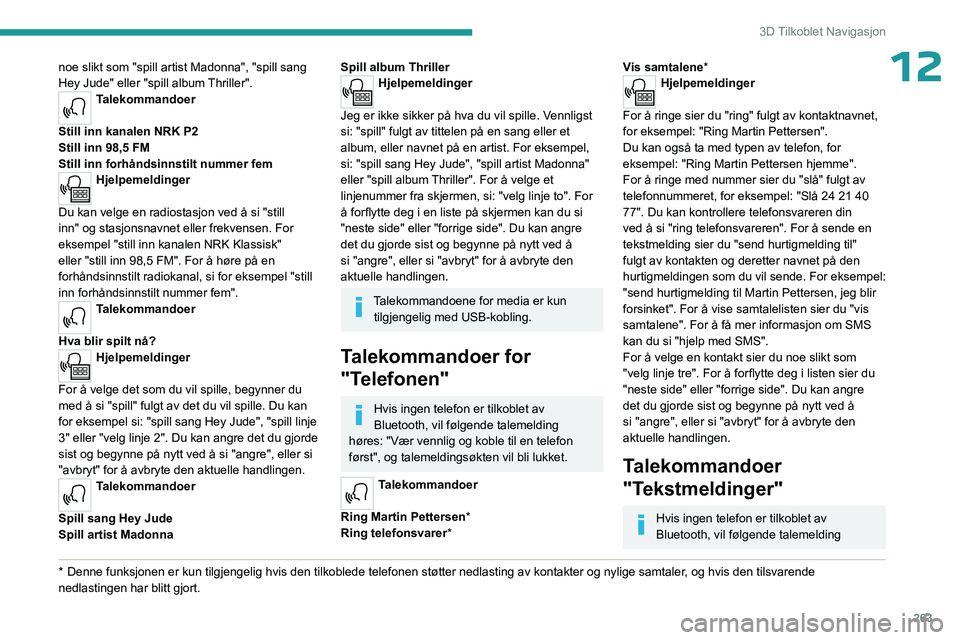
263
3D Tilkoblet Navigasjon
12noe slikt som "spill artist Madonna", "spill sang
Hey Jude" eller "spill album Thriller".
Talekommandoer
Still inn kanalen NRK P2
Still inn 98,5 FM
Still inn forhåndsinnstilt nummer fem
Hjelpemeldinger
Du kan velge en radiostasjon ved å si "still
inn" og stasjonsnavnet eller frekvensen. For
eksempel "still inn kanalen NRK Klassisk"
eller "still inn 98,5 FM". For å høre på en
forhåndsinnstilt radiokanal, si for eksempel "still
inn forhåndsinnstilt nummer fem".
Talekommandoer
Hva blir spilt nå?
Hjelpemeldinger
For å velge det som du vil spille, begynner du
med å si "spill" fulgt av det du vil spille. Du kan
for eksempel si: "spill sang Hey Jude", "spill linje
3" eller "velg linje 2". Du kan angre det du gjorde
sist og begynne på nytt ved å si "angre", eller si
"avbryt" for å avbryte den aktuelle handlingen.
Talekommandoer
Spill sang Hey Jude
Spill artist Madonna
* Denne funksjonen er kun tilgjengelig hvis den tilkoblede telefonen støtter nedlasting\
av kontakter og nylige samtaler, og hvis den tilsvarende
nedlastingen har blitt gjort.
Spill album ThrillerHjelpemeldinger
Jeg er ikke sikker på hva du vil spille. Vennligst
si: "spill" fulgt av tittelen på en sang eller et
album, eller navnet på en artist. For eksempel,
si: "spill sang Hey Jude", "spill artist Madonna"
eller "spill album Thriller". For å velge et
linjenummer fra skjermen, si: "velg linje to". For
å forflytte deg i en liste på skjermen kan du si
"neste side" eller "forrige side". Du kan angre
det du gjorde sist og begynne på nytt ved å
si "angre", eller si "avbryt" for å avbryte den
aktuelle handlingen.
Talekommandoene for media er kun tilgjengelig med USB-kobling.
Talekommandoer for
"Telefonen"
Hvis ingen telefon er tilkoblet av
Bluetooth, vil følgende talemelding
høres: "Vær vennlig og koble til en telefon
først", og talemeldingsøkten vil bli lukket.
Talekommandoer
Ring Martin Pettersen*
Ring telefonsvarer*
Vis samtalene*Hjelpemeldinger
For å ringe sier du "ring" fulgt av kontaktnavnet,
for eksempel: "Ring Martin Pettersen".
Du kan også ta med typen av telefon, for
eksempel: "Ring Martin Pettersen hjemme".
For å ringe med nummer sier du "slå" fulgt av
telefonnummeret, for eksempel: "Slå 24 21 40
77". Du kan kontrollere telefonsvareren din
ved å si "ring telefonsvareren". For å sende en
tekstmelding sier du "send hurtigmelding til"
fulgt av kontakten og deretter navnet på den
hurtigmeldingen som du vil sende. For eksempel:
"send hurtigmelding til Martin Pettersen, jeg blir
forsinket". For å vise samtalelisten sier du "vis
samtalene". For å få mer informasjon om SMS
kan du si "hjelp med SMS".
For å velge en kontakt sier du noe slikt som
"velg linje tre". For å forflytte deg i listen sier du
"neste side" eller "forrige side". Du kan angre
det du gjorde sist og begynne på nytt ved å
si "angre", eller si "avbryt" for å avbryte den
aktuelle handlingen.
Talekommandoer
"Tekstmeldinger"
Hvis ingen telefon er tilkoblet av
Bluetooth, vil følgende talemelding
Page 268 of 324
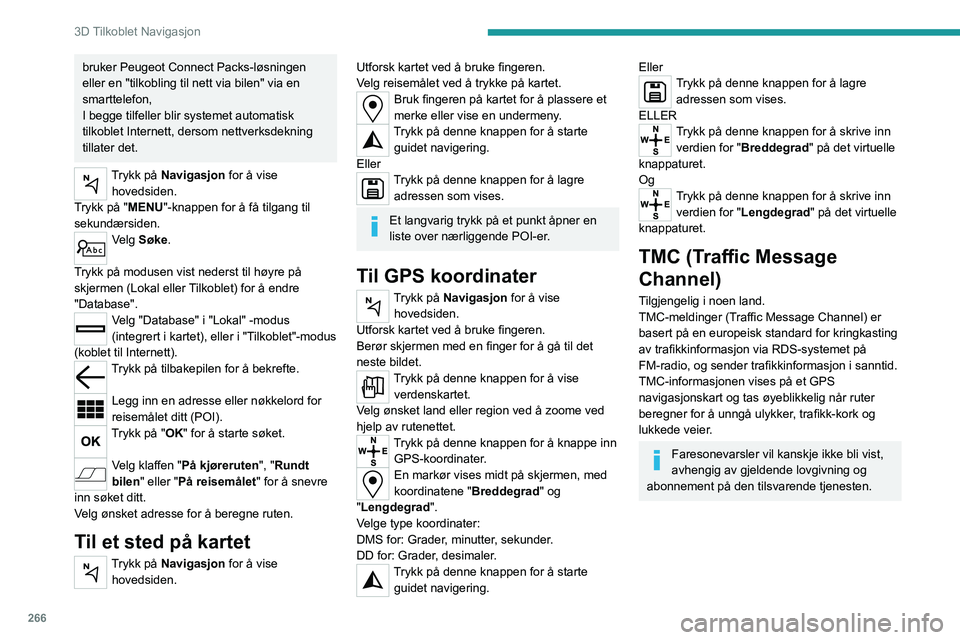
266
3D Tilkoblet Navigasjon
bruker Peugeot Connect Packs-løsningen
eller en "tilkobling til nett via bilen" via en
smarttelefon,
I begge tilfeller blir systemet automatisk
tilkoblet Internett, dersom nettverksdekning
tillater det.
Trykk på Navigasjon for å vise hovedsiden.
Trykk på "MENU"-knappen for å få tilgang til
sekundærsiden.
Velg Søke.
Trykk på modusen vist nederst til høyre på
skjermen (Lokal eller Tilkoblet) for å endre
"Database".
Velg "Database" i "Lokal" -modus
(integrert i kartet), eller i "Tilkoblet"-modus
(koblet til Internett).
Trykk på tilbakepilen for å bekrefte.
Legg inn en adresse eller nøkkelord for
reisemålet ditt (POI).
Trykk på "OK" for å starte søket.
Velg klaffen "På kjøreruten", "Rundt
bilen" eller "På reisemålet " for å snevre
inn søket ditt.
Velg ønsket adresse for å beregne ruten.
Til et sted på kartet
Trykk på Navigasjon for å vise hovedsiden.
Utforsk kartet ved å bruke fingeren.
Velg reisemålet ved å trykke på kartet.
Bruk fingeren på kartet for å plassere et
merke eller vise en undermeny.
Trykk på denne knappen for å starte guidet navigering.
Eller
Trykk på denne knappen for å lagre adressen som vises.
Et langvarig trykk på et punkt åpner en
liste over nærliggende POI-er.
Til GPS koordinater
Trykk på Navigasjon for å vise hovedsiden.
Utforsk kartet ved å bruke fingeren.
Berør skjermen med en finger for å gå til det
neste bildet.
Trykk på denne knappen for å vise verdenskartet.
Velg ønsket land eller region ved å zoome ved
hjelp av rutenettet.
Trykk på denne knappen for å knappe inn GPS-koordinater.
En markør vises midt på skjermen, med
koordinatene " Breddegrad" og
"Lengdegrad".
Velge type koordinater:
DMS for: Grader, minutter, sekunder.
DD for: Grader, desimaler.
Trykk på denne knappen for å starte guidet navigering.
EllerTrykk på denne knappen for å lagre adressen som vises.
ELLER
Trykk på denne knappen for å skrive inn verdien for "Breddegrad" på det virtuelle
knappaturet.
Og
Trykk på denne knappen for å skrive inn verdien for "Lengdegrad" på det virtuelle
knappaturet.
TMC (Traffic Message
Channel)
Tilgjengelig i noen land.
TMC-meldinger (Traffic Message Channel) er
basert på en europeisk standard for kringkasting
av trafikkinformasjon via RDS-systemet på
FM-radio, og sender trafikkinformasjon i sanntid.
TMC-informasjonen vises på et GPS
navigasjonskart og tas øyeblikkelig når ruter
beregner for å unngå ulykker, trafikk-kork og
lukkede veier.
Faresonevarsler vil kanskje ikke bli vist,
avhengig av gjeldende lovgivning og
abonnement på den tilsvarende tjenesten.
Page 272 of 324

270
3D Tilkoblet Navigasjon
Trykk på CarPlay for å vise CarPlay®-grensesnittet.
Når USB-kabelen er koblet fra og
tenningen slås av og deretter på igjen, vil
ikke systemet automatisk bytte til Radio
Media-modus automatisk; kilden må endres
manuelt.
Smarttelefontilkoblingen
Android Auto
Avhengig av land.
Installer "Android Auto"-programmet på
smarttelefonen via "Google Play".
Android Auto-funksjonen krever at
smarttelefonen og applikasjonene er
kompatible.
Koble til USB-ledningen. Smarttelefonen
lades når den er koblet til via USB-kabel.
Fra systemet trykker du på Connect-App
for å vise hovedsiden.
Trykk på "Tilkobling " for å få tilgang til "Android
Auto"-funksjonen.
Trykk på "Android Auto" for å starte applikasjonen i systemet.
Under prosedyren vises flere skjermbilder
om tilknytningen til visse funksjoner.
Godta for å starte og fullføre tilkoblingen.
Ved siden av visning av Android Auto er tilgang
til de forskjellige musikkildene fortsatt tilgjengelig
ved hjelp av berøringsknappene på øvre rad.
Du har til enhver tid tilgang til menyene i
systemet ved hjelp av tilhørende knapper.
I Android Auto-modus deaktiverer
funksjonen som viser rullende menyer
ved å trykke kort på skjermen med tre fingre.
Det kan oppstå en pause før programmer
blir tilgjengelige, avhengig av
nettverkskvaliteten.
Bilapper
Trykk på Connect-App for å vise hovedsiden.
Trykk på "Bilapper" for å vise hjemmesiden for
applikasjonene.
Internettleser
Trykk på Connect-App for å vise hovedsiden.
Trykk på "Tilkobling " for å få tilgang til
"Tilkoblede apper "-funksjonen.
Trykk på "Tilkoblede apper "-knappen for å se
nettleserens hovedside.
Velg hjemland.
Trykk på "OK" for å lagre og starte nettleseren.
Internett-tilkoblingen opprettes ved hjelp
av en av bilens eller brukerens
nettverksforbindelser.
Bluetooth-tilkobling®
Tjenestene som er tilgjengelige, er avhengig av nettet, SIM-kortet og
kompatibiliteten med Bluetooth-enhetene som
brukes. Se brukerhåndbok for smarttelefonen
og tjenesteleverandøren for å sjekke hvilke
tjenester som er tilgjengelige.
Funksjonen Bluetooth må aktiveres og
smarttelefonen konfigureres som "Synlig
for alle".
For å fullføre paringen, uansett hvilken
fremgangsmåte som er benyttet (fra
smarttelefonen eller fra systemet), sørg for at
koden er identisk i systemet og i smarttelefonen.
Hvis paringsprosedyren mislykkes,
anbefaler vi å deaktivere og deretter
aktivere Bluetooth-funksjonen på
smarttelefonen.
Fremgangsmåte på smarttelefonen
Velg navnet på systemet i den listen med
enheter som er funnet.
På systemet godtar du forespørselen om
tilkobling av smarttelefonen.
Fremgangsmåte fra systemet
Trykk på Connect-App for å vise hovedsiden.
Page 273 of 324
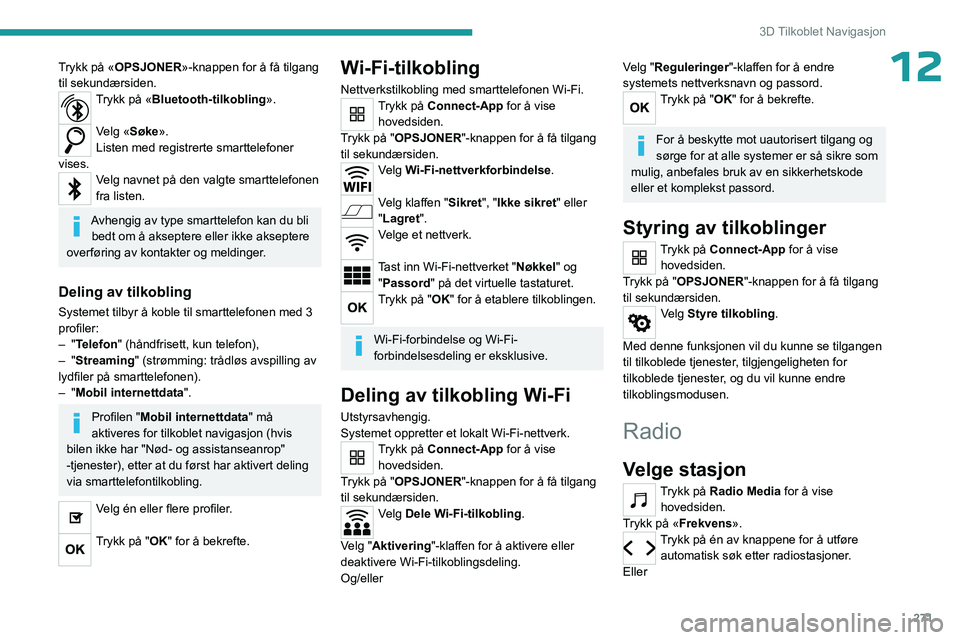
271
3D Tilkoblet Navigasjon
12Trykk på «OPSJONER»-knappen for å få tilgang
til sekundærsiden.
Trykk på «Bluetooth-tilkobling».
Velg «Søke».
Listen med registrerte smarttelefoner
vises.
Velg navnet på den valgte smarttelefonen
fra listen.
Avhengig av type smarttelefon kan du bli bedt om å akseptere eller ikke akseptere
overføring av kontakter og meldinger.
Deling av tilkobling
Systemet tilbyr å koble til smarttelefonen med 3
profiler:
–
"Telefon" (håndfrisett, kun telefon),
–
"Streaming" (strømming: trådløs avspilling av
lydfiler på smarttelefonen).
–
"Mobil internettdata ".
Profilen "Mobil internettdata" må
aktiveres for tilkoblet navigasjon (hvis
bilen ikke har "Nød- og assistanseanrop"
-tjenester), etter at du først har aktivert deling
via smarttelefontilkobling.
Velg én eller flere profiler.
Trykk på "OK" for å bekrefte.
Wi-Fi-tilkobling
Nettverkstilkobling med smarttelefonen Wi-Fi.Trykk på Connect-App for å vise hovedsiden.
Trykk på "OPSJONER"-knappen for å få tilgang
til sekundærsiden.
Velg Wi-Fi-nettverkforbindelse.
Velg klaffen "Sikret", "Ikke sikret" eller
"Lagret".
Velge et nettverk.
Tast inn Wi-Fi-nettverket "Nøkkel" og "Passord" på det virtuelle tastaturet.
Trykk på "OK" for å etablere tilkoblingen.
Wi-Fi-forbindelse og Wi-Fi-
forbindelsesdeling er eksklusive.
Deling av tilkobling Wi-Fi
Utstyrsavhengig.
Systemet oppretter et lokalt Wi-Fi-nettverk.
Trykk på Connect-App for å vise hovedsiden.
Trykk på "OPSJONER"-knappen for å få tilgang
til sekundærsiden.
Velg Dele Wi-Fi-tilkobling.
Velg "Aktivering"-klaffen for å aktivere eller
deaktivere Wi-Fi-tilkoblingsdeling.
Og/eller
Velg "Reguleringer"-klaffen for å endre
systemets nettverksnavn og passord.
Trykk på "OK" for å bekrefte.
For å beskytte mot uautorisert tilgang og
sørge for at alle systemer er så sikre som
mulig, anbefales bruk av en sikkerhetskode
eller et komplekst passord.
Styring av tilkoblinger
Trykk på Connect-App for å vise hovedsiden.
Trykk på "OPSJONER"-knappen for å få tilgang
til sekundærsiden.
Velg Styre tilkobling .
Med denne funksjonen vil du kunne se tilgangen
til tilkoblede tjenester, tilgjengeligheten for
tilkoblede tjenester, og du vil kunne endre
tilkoblingsmodusen.
Radio
Velge stasjon
Trykk på Radio Media for å vise
hovedsiden.
Trykk på «Frekvens».
Trykk på én av knappene for å utføre automatisk søk etter radiostasjoner.
Eller
Page 274 of 324
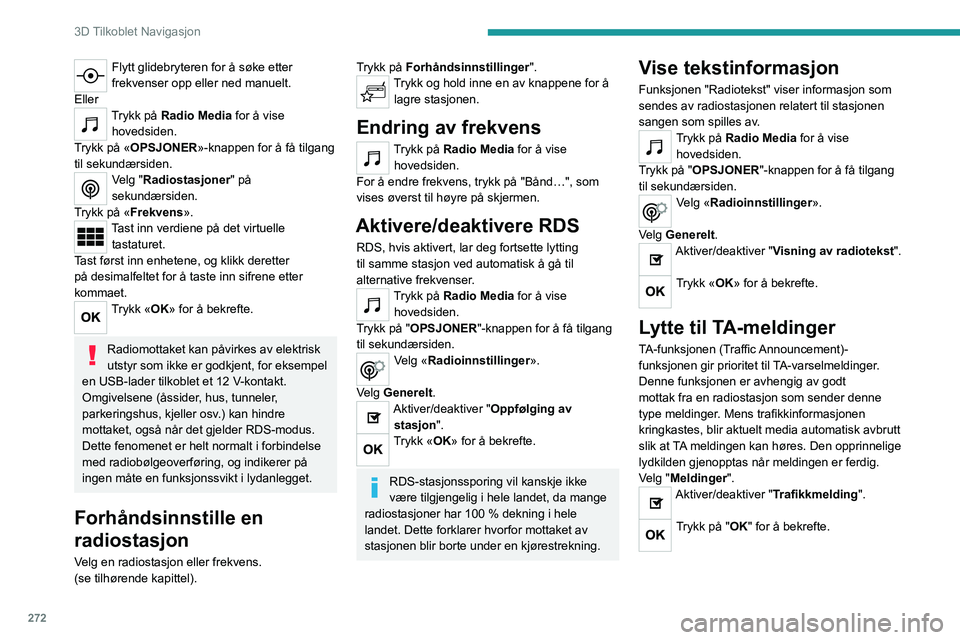
272
3D Tilkoblet Navigasjon
Flytt glidebryteren for å søke etter
frekvenser opp eller ned manuelt.
Eller
Trykk på Radio Media for å vise
hovedsiden.
Trykk på «OPSJONER»-knappen for å få tilgang
til sekundærsiden.
Velg "Radiostasjoner" på
sekundærsiden.
Trykk på «Frekvens».
Tast inn verdiene på det virtuelle tastaturet.
Tast først inn enhetene, og klikk deretter
på desimalfeltet for å taste inn sifrene etter
kommaet.
Trykk «OK» for å bekrefte.
Radiomottaket kan påvirkes av elektrisk
utstyr som ikke er godkjent, for eksempel
en USB-lader tilkoblet et 12 V-kontakt.
Omgivelsene (åssider, hus, tunneler,
parkeringshus, kjeller osv.) kan hindre
mottaket, også når det gjelder RDS-modus.
Dette fenomenet er helt normalt i forbindelse
med radiobølgeoverføring, og indikerer på
ingen måte en funksjonssvikt i lydanlegget.
Forhåndsinnstille en
radiostasjon
Velg en radiostasjon eller frekvens.
(se tilhørende kapittel).
Trykk på Forhåndsinnstillinger ".Trykk og hold inne en av knappene for å
lagre stasjonen.
Endring av frekvens
Trykk på Radio Media for å vise
hovedsiden.
For å endre frekvens, trykk på "Bånd…", som
vises øverst til høyre på skjermen.
Aktivere/deaktivere RDS
RDS, hvis aktivert, lar deg fortsette lytting
til samme stasjon ved automatisk å gå til
alternative frekvenser.
Trykk på Radio Media for å vise
hovedsiden.
Trykk på "OPSJONER"-knappen for å få tilgang
til sekundærsiden.
Velg «Radioinnstillinger ».
Velg Generelt.
Aktiver/deaktiver "Oppfølging av stasjon".
Trykk «OK» for å bekrefte.
RDS-stasjonssporing vil kanskje ikke
være tilgjengelig i hele landet, da mange
radiostasjoner har 100
% dekning i hele
landet. Dette forklarer hvorfor mottaket av
stasjonen blir borte under en kjørestrekning.
Vise tekstinformasjon
Funksjonen "Radiotekst" viser informasjon som
sendes av radiostasjonen relatert til stasjonen
sangen som spilles av.
Trykk på Radio Media for å vise
hovedsiden.
Trykk på "OPSJONER"-knappen for å få tilgang
til sekundærsiden.
Velg «Radioinnstillinger ».
Velg Generelt.
Aktiver/deaktiver "Visning av radiotekst".
Trykk «OK» for å bekrefte.
Lytte til TA-meldinger
TA-funksjonen (Traffic Announcement)-
funksjonen gir prioritet til TA-varselmeldinger.
Denne funksjonen er avhengig av godt
mottak fra en radiostasjon som sender denne
type meldinger. Mens trafikkinformasjonen
kringkastes, blir aktuelt media automatisk avbrutt
slik at TA meldingen kan høres. Den opprinnelige
lydkilden gjenopptas når meldingen er ferdig.
Velg "Meldinger".
Aktiver/deaktiver "Trafikkmelding".
Trykk på "OK" for å bekrefte.